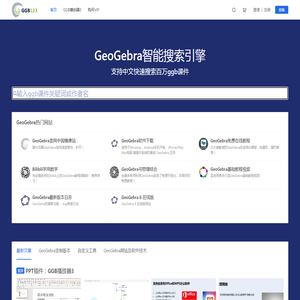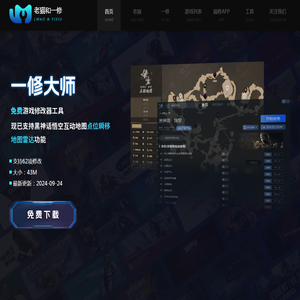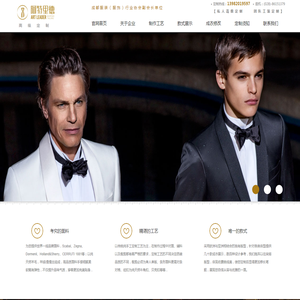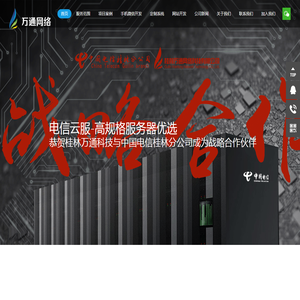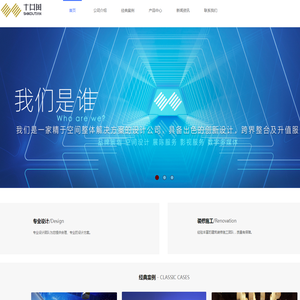快速掌握:联想笔记本电脑U盘启动项设置方法 (联立技巧)
一、引言
随着计算机技术的不断发展,U盘作为一种方便的数据存储和传输工具,被广泛应用于各种场景。在某些特殊情况下,例如系统崩溃、需要重新安装操作系统或者进行硬件维修时,U盘启动成为了必不可少的操作。联想笔记本电脑作为众多品牌中的一员,其U盘启动项的设置方法也具有一定的代表性。本文将详细介绍联想笔记本电脑U盘启动项的设置步骤,帮助用户快速掌握这一技能。
二、联想笔记本电脑U盘启动项设置的前提条件
在进行U盘启动项设置之前,确保满足以下前提条件:
- 已准备好用于启动的U盘,并且已经将所需的操作系统镜像文件复制到U盘上。
- 了解如何制作U盘启动盘,包括下载相应的启动工具(如Rufus)、选择合适的ISO文件以及正确地写入U盘。
- 熟悉联想笔记本电脑的基本操作界面和功能键布局。
1. 准备好启动盘
制作U盘启动盘的具体步骤如下:
- 下载并安装Rufus软件,这是目前较为常用的U盘启动盘制作工具之一。
- 插入准备好的U盘,确保U盘有足够的存储空间来容纳操作系统镜像文件。
- 打开Rufus软件,选择正确的U盘设备,然后点击“浏览”按钮,找到之前下载好的操作系统镜像文件。
- 根据个人需求设置分区模式、文件系统等参数(通常默认设置即可),最后点击“开始”按钮,等待Rufus完成镜像文件的写入过程。

注意事项:在写入过程中,建议关闭所有不必要的应用程序,以提高写入速度并减少错误发生的可能性。
三、联想笔记本电脑U盘启动项设置的方法
联想笔记本电脑的U盘启动项设置方法与许多其他品牌有所不同,主要是因为联想在其产品线中采用了不同的BIOS/UEFI版本。因此,具体的操作步骤可能会有所差异。为了确保准确性,请参考您所使用的联想笔记本电脑型号对应的官方文档或支持网站获取最准确的信息。
以下是通用的一些步骤,供参考:
- 关机后,按下电源键启动电脑,同时按住F2键进入BIOS设置界面。如果您的联想笔记本电脑使用的是UEFI固件,则需要按住Shift键并选择“Advanced”选项中的“Boot Manager”来访问启动管理器。
- 在BIOS/UEFI设置界面中,找到“Boot”(启动)选项卡或类似的菜单项。
- 在“Boot”选项卡下,查看当前的启动顺序列表。如果您希望将U盘设置为第一启动项,则需要将U盘所在的选项移动到列表的顶部位置。通常情况下,U盘会显示为类似“USB-HDD”或“Removable Disk”的名称。
- 保存更改并退出BIOS/UEFI设置界面。重启电脑时,它应该会尝试从U盘启动。如果未成功,请检查是否正确设置了U盘启动项以及U盘是否完好无损。
对于部分较新的联想笔记本电脑,还可以通过按住键盘上的特定组合键(如F12或F12 + Shift)来直接进入启动菜单,从而选择U盘作为启动设备。请注意,这些快捷键可能会因具体机型而异,因此请查阅您的设备手册以获得确切的信息。
四、U盘启动项设置后的注意事项
完成U盘启动项设置后,需要注意以下几点:
- 确保U盘上的操作系统镜像文件是完整的,并且没有损坏。否则可能导致启动失败。
- 如果需要多次使用U盘启动,则可以在BIOS/UEFI设置界面中启用“Legacy Boot”(传统启动模式)或“Secure Boot”(安全启动)功能,以便更轻松地切换启动设备。
- 在使用U盘启动进行系统安装或修复操作时,尽量避免进行其他无关的操作,以免影响整个过程。
- 安装完成后,记得将U盘启动项恢复为原来的设置,以免影响日常使用。
联想笔记本电脑U盘启动项的设置虽然看似复杂,但只要按照上述步骤逐步操作,就能够顺利完成。希望本文能够帮助您快速掌握这项技能,并在需要时能够顺利地从U盘启动您的电脑。
本文地址: http://cfy.ruoyidh.com/diannaowz/5b8089e25d077e948cd5.html